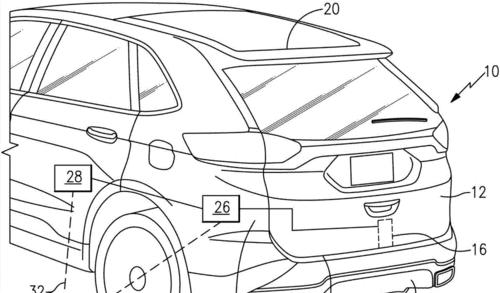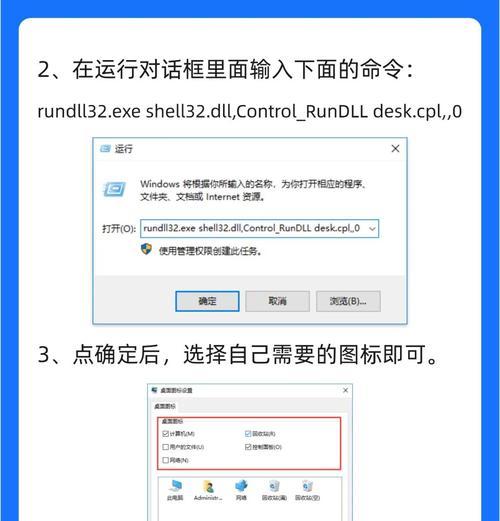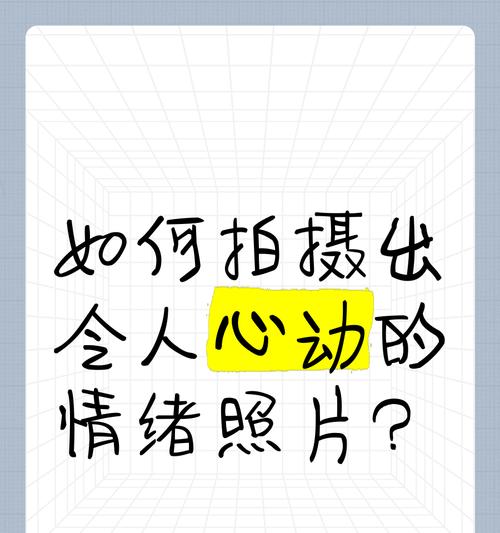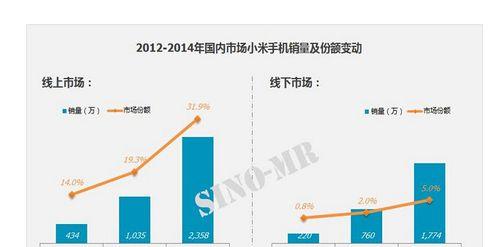在电脑使用过程中,我们经常会遇到电脑开机时自动启动项的问题,这些自动启动项不仅会导致开机速度变慢,还可能占用系统资源,影响电脑的性能。掌握如何设置和关闭电脑开机自动启动项是非常重要的。本文将为您介绍一些常见的设置方法和注意事项,帮助您解决这个问题。
一、了解什么是电脑开机自动启动项
在电脑开机过程中,有一些程序会随着系统的启动而自动运行,这些程序就被称为电脑开机自动启动项。这些启动项可以是系统自带的程序,也可以是用户安装的软件中的一些功能模块。它们的作用可能是提供某种服务,也可能是进行某种功能的监控或后台操作。
二、为什么需要关闭一些自动启动项
虽然有些自动启动项是必要的,但是太多的自动启动项会导致电脑开机速度变慢,而且占用系统资源,影响电脑的运行效率。关闭一些不必要的自动启动项是非常必要的。但是需要注意的是,关闭某些必要的自动启动项可能会影响某些程序的正常运行,因此在进行关闭操作时要慎重。
三、使用任务管理器关闭自动启动项
1.打开任务管理器:可以通过按下Ctrl+Shift+Esc组合键或者右键点击任务栏空白处选择“任务管理器”来打开任务管理器。
2.切换到“启动”选项卡:在任务管理器中,切换到“启动”选项卡。
3.关闭自动启动项:在“启动”选项卡中,可以看到所有的自动启动项列表,右键点击不需要自动启动的程序,选择“禁用”即可关闭该自动启动项。
四、使用系统配置工具关闭自动启动项
1.打开系统配置工具:在Windows系统中,可以通过按下Win+R组合键打开运行窗口,输入“msconfig”命令并回车,即可打开系统配置工具。
2.切换到“启动”选项卡:在系统配置工具中,切换到“启动”选项卡。
3.关闭自动启动项:在“启动”选项卡中,可以看到所有的自动启动项列表,取消勾选不需要自动启动的程序,点击“确定”即可关闭该自动启动项。
五、使用第三方工具管理自动启动项
除了系统自带的任务管理器和系统配置工具,还有一些第三方工具可以帮助我们管理自动启动项。比如CCleaner、Autoruns等工具,它们提供了更多的设置选项和功能,能够更细致地控制自动启动项的开启和关闭。
六、关闭自动启动项需要注意的事项
1.不要关闭必要的自动启动项:一些系统组件和重要的安全软件可能需要在系统启动时自动运行,关闭它们可能会导致系统异常或无法正常使用。
2.注意软件安装过程中的勾选:一些软件在安装过程中会默认添加自动启动项,我们需要在安装过程中注意勾选是否需要启动项。
3.定期检查并关闭不必要的自动启动项:随着软件的安装和卸载,系统中可能会留下一些无用的自动启动项,建议定期检查并关闭这些不必要的启动项。
七、
通过以上的方法,我们可以很方便地设置和关闭电脑开机自动启动项,从而提高电脑的开机速度和运行效率。但是需要注意的是,在关闭自动启动项时,要慎重考虑是否会影响到某些程序的正常运行。只有在确保不会影响到系统稳定性和功能的前提下,我们才可以关闭这些不必要的自动启动项。同时,建议定期检查并关闭一些不再需要的自动启动项,以保持电脑的高效运行。
电脑开机启动项的管理与关闭方法
在使用电脑过程中,我们经常会遇到电脑开机启动项自动启动的情况。这些启动项会占用电脑的资源,降低开机速度,甚至导致系统运行不稳定。了解如何管理和关闭电脑开机启动项是非常有必要的。
了解什么是电脑开机启动项
1.开机启动项是指在计算机开机时自动启动的程序、服务和脚本等。
2.这些启动项可以是操作系统自带的,也可以是其他软件安装时添加的。
确定需要关闭的开机启动项
3.打开任务管理器,切换到“启动”选项卡,查看当前所有的开机启动项。
4.仔细分析每个启动项的功能和对系统性能的影响,决定是否需要关闭。
使用系统自带的工具关闭启动项
5.在任务管理器的“启动”选项卡中,选中需要关闭的启动项,点击“禁用”按钮即可。
6.注意,禁用某些启动项可能会影响特定软件的正常运行,需谨慎选择。
使用第三方软件管理启动项
7.第三方软件如CCleaner、Autoruns等提供了更多的启动项管理功能,使用起来更加便捷。
8.下载并安装所需的启动项管理工具,打开工具后即可查看和关闭启动项。
注意事项与建议
9.不要关闭操作系统必需的启动项,否则可能导致系统无法正常运行。
10.注意观察关闭启动项后电脑的性能和稳定性变化,及时恢复启用某个启动项。
优化系统性能的其他方法
11.清理无用的垃圾文件和临时文件,释放磁盘空间。
12.禁用开机自动运行的软件,减少开机时的负担。
13.及时更新操作系统和软件,保持系统的安全和稳定性。
14.定期进行病毒扫描和系统优化,保持电脑的健康状态。
15.合理使用电脑,避免同时运行过多的程序,提高系统的响应速度和稳定性。
关闭电脑开机启动项可以有效提升系统的运行速度和稳定性,但需要谨慎选择需要关闭的启动项,以免影响到正常的软件运行。还有其他一些优化系统性能的方法,我们可以根据实际需求来选择合适的方法来提升电脑的性能。